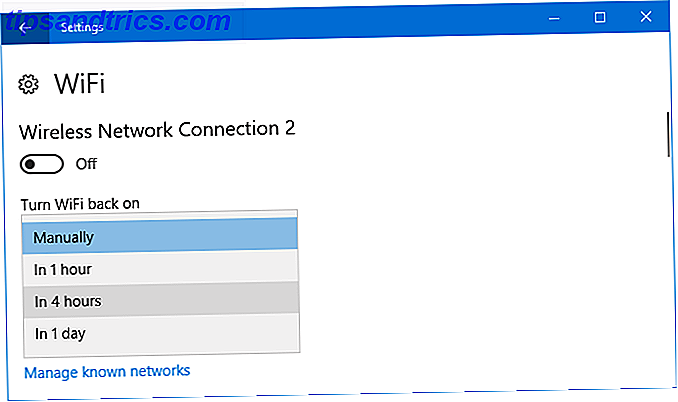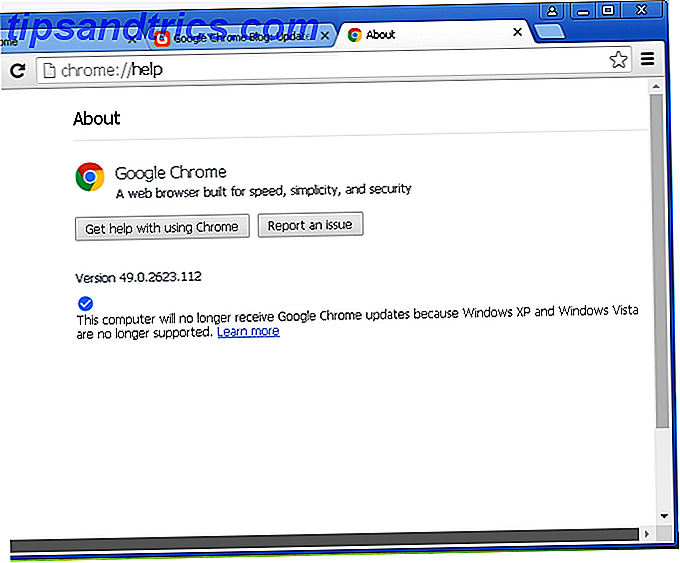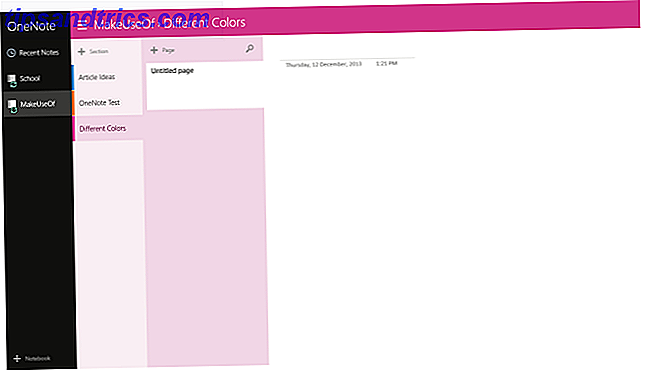Hvor mange mistenkelige enheter er koblet til Wi-Fi-nettverket ditt Slik sjekker du ditt Wi-Fi-nettverk for mistenkelige enheter Hvordan sjekker ditt Wi-Fi-nettverk for mistenkelige enheter Er du bekymret for at fremmede eller hackere kan være på ditt Wi-Fi-nettverk? Slik kan du sjekke og hvordan du gjør noe med det. Les mer ? Eller verre er det noen som sniffer og avlyser på Wi-Fi-trafikken din, stjeler passordene dine og kredittkortnumrene? Vil du selv vite om noen var?
Sannheten er, med mindre du har lest en artikkel som dette før, og tok tiltak, har det trådløse nettverket sannsynligvis flere sårbarheter. Og hvis utnyttet, kan disse sårbarhetene bety noe som "ufarlig" som nabo som stjeler båndbredden din, eller like farlig som en hacker som stjeler identiteten din 6 Advarselsskilte av digital identitetstyveri Du bør ikke ignorere 6 advarselsskilte av digital identitetstyveri du bør Jeg ignorerer Identitetsstyveri er ikke så sjelden av en forekomst i disse dager, men vi faller ofte inn i fellen for å tenke at det alltid kommer til å skje med "noen andre". Ikke ignorér advarselsskiltene. Les mer .
Her er det sju enkle trinn som du kan ta for å låse sikkerheten på det trådløse nettverket ditt - og det vil ikke ta mer enn fem minutter, jeg lover. Å ta et brudd fra Facebook eller Reddit for et øyeblikk, kan beskytte deg mot mange hodepine underveis!
1. Få alltid tilgang til administratorpanelet med Ethernet
Logg inn på ruteren din administrasjon panel er like enkelt som å åpne nettleseren din, skrive inn en IP-adresse (eller noen ganger en URL), og angi ruteren admin brukernavn og passord. Dette er alt fint og dandy - med mindre du gjør det på en trådløs tilkobling.

Når du logger deg inn på administrasjonspanelet over trådløst, sendes disse påloggingsinformasjonen over luften, noe som gir potensial for avlyting. Hvis du bare logger inn mens du er koblet til Ethernet, kan du eliminere denne risikoen.
Faktisk bør du deaktivere ekstern tilgang helt for å kreve en kablet tilkobling for å finjustere noe. På denne måten, selv om en hacker klarer å koble seg trådløst og bryte passordet ditt, vil de ikke kunne endre noe, og du vil ikke bli utsatt for en tilfeldig kapring.
2. Endre standard administratorinnlogging
Hver ruter kommer med et standard brukernavn / passordkombinasjon for administrasjonspanelet. Slik logger du deg inn for første gang du setter opp ruteren. Brukernavnet og passordet går også tilbake til standardinnstillingene når du tilbakestiller ruteren til fabrikkinnstillinger.
Du må absolutt endre disse ASAP.
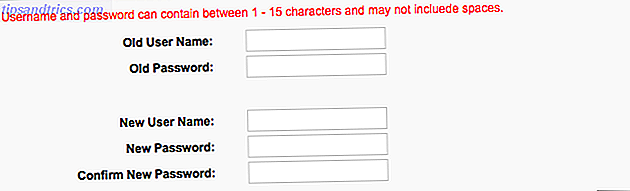
Visste du at det finnes nettsteder der ute der du kan søke etter standard admin-legitimasjon via rutermodell? Bare sjekk ut RouterPasswords.com og DefaultPasswords.in. Dette betyr at hvis en hacker vet hva slags router du har, og du ikke har endret admin-legitimasjonene, kan de bryte inn med null innsats.
Selv om de ikke vet hva slags ruteren du har, kan de bare brute force et angrep ved å løpe gjennom alle kjente admin brukernavn / passord kombinasjoner. Så bytting av disse burde være det aller første du gjør med en ny ruteren 10 Ting du må gjøre med en helt ny ruter 10 ting du må gjøre med en helt ny ruter Uansett om du nettopp har kjøpt din første router eller oppgradert den gamle til en ny, det er flere viktige første skritt som du bør ta med en gang for å sette opp riktig. Les mer . Ikke sikker på hvordan? Se vår artikkel om hvordan du endrer Wi-Fi-passordet ditt Slik finner du og endrer Wi-Fi-passordet ditt Slik finner du og endrer ditt WiFi-passord Når Wi-Fi er satt opp, føler du ingen grunn til å huske passordet. Til du må koble til en annen enhet. Hva er passordet på nytt? Heldigvis er det lett å finne ut! Les mer .
3. Endre standard SSID
En annen innstilling du bør endre med en gang: ruteren din SSID (dvs. det offentlige navnet som vises når du ser på Wi-Fi-nettverk på nett).
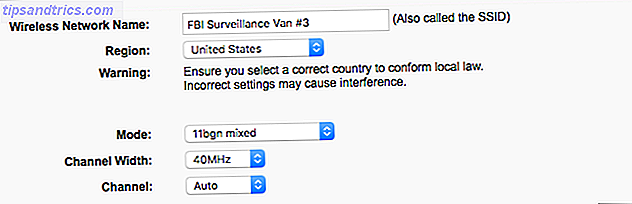
Mange rutere leveres med standard SSID som kan gi bort merket og / eller modellen. For eksempel har noen Linksys-rutere standard SSID som ligner Linksys##### . Og det er ikke annerledes for Cisco, Belkin, Netgear, TP-Link - de har alle rutermodeller som kommer med standard SSID som gir bort sine merker.
Husk at hvis en hacker vet hva slags ruteren du har, blir det litt lettere for dem å bryte inn. Vi anbefaler at du endrer SSID-en din med en gang, og når du gjør det, kan du kanskje vurdere å gjøre det morsomt Fi-navn for nettverket ditt SSID 50 Morsomme Wi-Fi-navn for ditt nettverk SSID Et godt Wi-Fi-navn gjør det enkelt å finne ditt eget nettverk. Et flott nettverksnavn vil også underholde naboene dine. Les mer .
4. Krypter med WPA2 og AES
Kryptering er en må-bruk-funksjon på alle rutere. 7 Viktige trådløse rutefunksjoner Du bør bruke 7 viktige trådløse rutefunksjoner du bør bruke Hvis du tror en trådløs ruter er eneste jobb, er å koble deg til Internett-verdenen, er du savner mye av sin gode godhet. Sikker, kanskje alt du trenger er Internett ... Les mer. Å forsømme å bruke kryptering er som å forlate alle dørene og vinduene åpne hele tiden - alt du sier eller gjør kan bli sett og hørt av alle som bryr seg nok til å se eller høre.
Alvorlig tar det bare ca. 30 sekunder å aktivere kryptering i ruteren din. Og når du gjør det, må du passe på at du bruker WPA2 personlig modus hvis den er tilgjengelig, ellers bruker WPA Personal. Uansett hva, bruk IKKE WEP-kryptering fordi den er svak og lett sprukket.
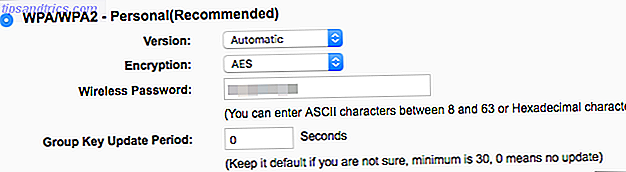
Når WPA2 / WPA-modus er satt, må du kontrollere at du bruker AES- kryptering i stedet for TKIP. TKIP er bedre enn ingenting, men AES er nyere og sikrere, så foretrekker det når du kan. Merk at AES + TKIP-kryptering egentlig er like ille som TKIP, så hold deg bare til AES.
Til slutt endrer du WPA2 / WPA-nøkkelen (dvs. det trådløse passordet). Gjør det sterkt! Det betyr at du unngår disse vanlige passordfeilene. 7 Passordfeil som sannsynligvis får deg til å ha hacket 7 Passordfeil som sannsynligvis vil få deg til å ha hacket. De verste passordene til 2015 er blitt utgitt, og de er ganske bekymrende. Men de viser at det er helt kritisk å styrke dine svake passord, med bare noen få enkle tweaks. Les mer . Mål for minst 12 tegn med en sunn blanding av små bokstaver, store bokstaver, tall og spesialtegn (f.eks. @, !, %, $, Etc).
5. Aktiver ruterens brannmur
En brannmur undersøker innkommende nettverksdata og blokkerer alt som anses usikkert. De fleste rutere har en slags innebygd brannmurfunksjon - mest sannsynlig SPI-brannmur, som sammenligner deler av alle innkommende nettverksdata mot en database og tillater det bare hvis den passerer testen.
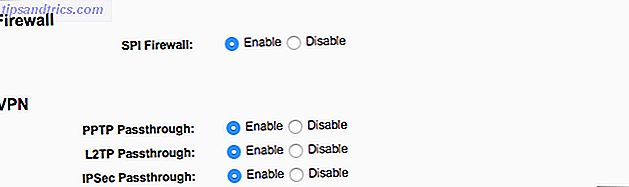
Det er sannsynligvis aktivert som standard, men sjekk og kontroller at den er på. Vær oppmerksom på at dette kan forstyrre visse online spill. Hvis det gjør det, kan du komme seg rundt ved å bruke port videresending.
Vær også oppmerksom på at en ruter brannmur ikke er nok alene. Noen ganger kan ondsinnede data komme igjennom uoppdaget, og derfor bør du også installere en gratis programvarebrannmur Hvilken gratis brannmur for Windows er best for deg? Hvilken gratis brannmur for Windows er best for deg? Vi legger vekt på fjerning av antivirus og malware, men ignorer ikke brannmurer. La oss ta en titt på de beste gratis Windows-brannmurene, sammenligne enkel installering, brukervennlighet og tilgjengelighet av funksjoner. Les mer på enheten din som et andre lag av forsvar.
6. Deaktiver WPS og UPnP-funksjoner
WPS eller Wi-Fi Protected Setup, gjør det enkelt å legge til nye enheter i et nettverk. Alt du trenger å gjøre er å trykke WPS-knappen på ruteren, trykk deretter WPS-knappen på enheten, og voila-tilkoblingen er etablert. Dessverre bør du deaktivere WPS fordi det kan sprekke ganske enkelt.
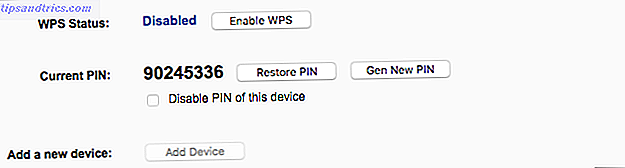
UPnP, eller Universal Plug and Play, tillater nylig tilkoblede enheter umiddelbart å oppdages av andre enheter på samme nettverk. Dessverre er UPnP full av tydelige sikkerhetshull Hva er UPnP og hvorfor er det farlig? [MakeUseOf Forklarer] Hva er UPnP og hvorfor er det farlig? [MakeUseOf Forklarer] Teknologi i datalderen har blitt plaget med usikrede funksjoner, sikkerhetsmutter og generelle oversikter i programvarearkitektur. Flash-stasjoner kan bære keyloggers. Nettlesere kan ha åpne bakdører. Windows oppdaterer kontinuerlig med sikkerhetsoppdateringer .... Les mer og så bør deaktiveres så snart som mulig.
Hvis du ikke kan deaktivere noen av disse funksjonene, kan det være på tide at du vurderer å kjøpe en ny trådløs ruter. Hvilke merker er best når du kjøper en trådløs ruter? Hvilke merker er best når du kjøper en trådløs ruter? Ikke alle trådløse rutere blir gjort like - og det samme gjelder for rutermerker. Her er noen av de mer pålitelige merkene sammen med noen som ikke er så mye. Les mer .
7. Hold rutermaskinvare oppdatert
Du må holde programvaren oppdatert - det er en av de oftest gjentatte rådene fra sikkerhetseksperter. Dette gjelder også programvaren som driver ruteren, som kalles fastvare .
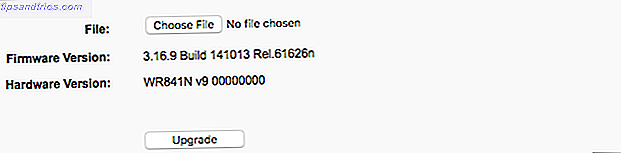
Utdatert firmware er dårlig av to grunner:
- Det kan ha unpatched sikkerhetshull som kan utnyttes.
- Nyere fastvare kan introdusere ekstra funksjoner eller forbedringer som kan påvirke total sikkerhet.
Derfor er det i din beste interesse å holde fastvaren oppdatert.
I noen få måneder bør du sjekke rutemaskinprodusentens nettsted for firmwareoppdateringer til din modell. I så fall, last ned filen og bruk den i ruteren din. Heldigvis behøver du ikke å gjøre dette ofte fordi fastvareoppdateringer pleier å være sjeldne.
Hva er din største trådløse vei?
Det tok nok bare noen minutter å lese alt ovenfor, og det bør ikke ta lang tid å faktisk bruke endringene. Veldig liten innsats for store sikkerhetsgevinster!
En ekstra oppmerksom på trådløse rutere: Er Wi-Fi-hastigheten uvanlig langsom? Sjekk ut disse tipsene for å øke Wi-Fi-hastigheten. 4 Grunner til at Wi-Fi er så sakte (og hvordan du kan fikse dem). 4 Grunner til at Wi-Fi er så sakte (og hvordan du kan fikse dem) Når du stole på Wi- Fi, kan hastighetsproblemer skade - og problemer med Wi-Fi-hastighet er ikke alltid enkle å diagnostisere. Her er noen ting du bør sjekke. Les mer . Og hvis du opplever mye forstyrrelser og dårlig signalkvalitet, vil du kanskje se nærmere på Wi-Fi-serien. De beste Wi-Fi-utvidelsene: Hvilken er riktig for deg? De beste Wi-Fi-utvidelsene: Hvilken er riktig for deg? Hva er de beste Wi-Fi-utvidelsene der ute? Vi har avrundet tre av de beste, billigste og beste verdi-wi-fi-utvidelsesmidlene for 2016. Men hvilken er den rette for deg? Les mer eller Powerline-adaptere 8 ting om Powerline-adaptere du trenger å vite Først 8 ting om Powerline-adaptere du trenger å vite Først Powerline Ethernet-adaptere gjør i utgangspunktet vanlige stikkontakter til Ethernet-uttak. Like nyttig som dette er det noen ting du bør vite før du bruker dem til ditt eget hjemmenettverk. Les mer .
Bildekreditter: Igor Normann / Shutterstock